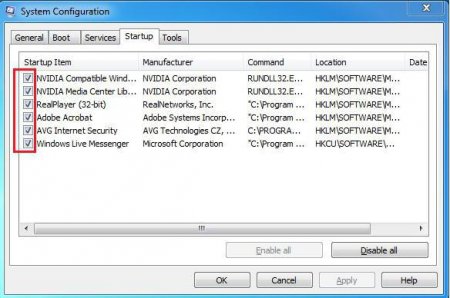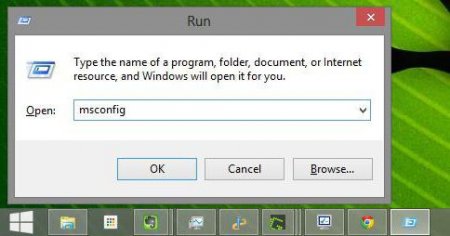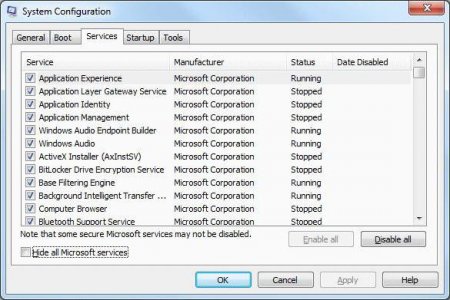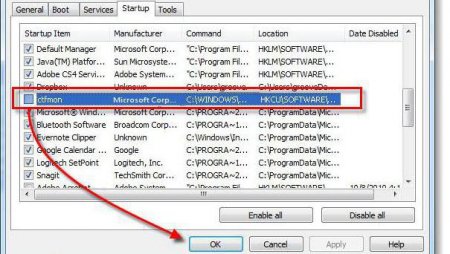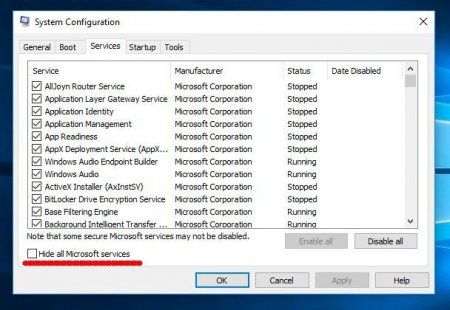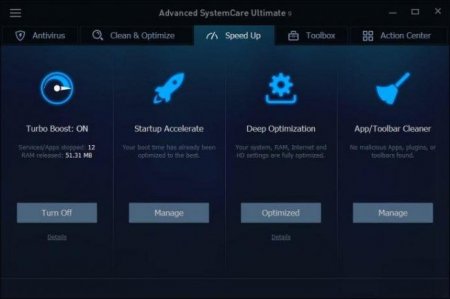Багато користувачів комп'ютерних систем на основі Windows (мова не тільки про сьомий модифікації, яка буде розглядатися в якості основного прикладу) досить часто стикаються з проблемою того, що система працює не так швидко, як хотілося б, або як це було після початкової установки. Частково виною тому програми, які стартують разом з ОС Windows 7. Як прибрати програми з автозавантаження, які обтяжують системні ресурси, читайте далі.
Що таке автозавантаження?
Виходячи з назви самого терміна, неважко зміркувати, що автозавантаження являє собою розділ з наявними в ньому програмами, які стартують при завантаженні операційної системи і продовжують працювати в так званому фоновому режимі, коли самі аплети фізично користувач не викликає.
Розділ автозавантаження містить не тільки важливі системні служби, але і деякі користувальницькі процеси, пов'язані з установленими програмами, хоча сам юзер про їх наявність і функціонування може навіть не здогадуватися. І для вирішення проблеми продуктивності системи з метою зменшення навантаження на процесор або оперативну пам'ять доведеться з'ясувати, які програми прибрати з автозавантаження Windows 7 а які залишити. Але для розуміння суті цього питання для початку потрібно знати, як це все працює.
Де автозавантаження програм Windows 7?
Дістатися до цього розділу можна кількома способами. Найпростішим методом вважається використання команди msconfig, яка прописується в консолі Run («Виконати»), що викликається з головного меню «Пуск» або прискореним методом у вигляді поєднання клавіш Win + R.
У вікні налаштування параметрів є відповідна вкладка. Якщо подивитися на процеси, які в ній представлені, багато хто просто диву даються, скільки їх в Windows 7. Як прибрати програми з автозавантаження? Так просто познімати галочки з непотрібних процесів. А ось тут з'являється додаткова проблема у вигляді того, що рядовий користувач не завжди розуміє, який процес можна відключити без шкоди для системи (і чи варто це робити взагалі).
Які програми стартують разом з системою?
Відразу ж варто відзначити той факт, що в розділі автоматичного старту можуть перебувати і системні служби, і клієнти користувальницьких додатків, і антивіруси, які відключити неможливо, і служби управління звуком або графічними адаптерами.
Далеко не всі користувачі уявляють собі, що по частині встановленого старту тільки цим розділом справа не обмежується. Якщо подивитися на вкладки, можна виявити ще й зміст, що стосується виконуваних в даний момент процесів і запущених служб. На цьому зупинимося більш докладно трохи пізніше.
Які програми залишити в автозавантаженні Windows 7 або деактивувати?
За великим рахунком, що на ноутбуках, що на стаціонарних терміналах для підвищення продуктивності системи можна відключити практично всі.
Більшість фахівців вважає, що є оптимальне рішення для будь-якої системи, включаючи Windows 7. Як прибрати програми з автозавантаження, вже зрозуміло. Але що залишити? В ідеальному варіанті можна відключити все, що є саме на вкладку автозавантаження, залишивши тільки процес ctfmon, який відповідає за відображення значка перемикання мови і розкладки клавіатури в системному треї, і антивірусний модуль. Все інше, включаючи навіть спеціалізовані засоби управління відеоадаптерами, можна деактивувати без всяких проблем. А клієнти оновлень зразок Adobe Flash Player Updater – тим більше.
Управління системами та процесами
Але і це ще не все. Справа в тому, що деякі компоненти можна зупинити тільки на вкладці процесів. Відключати все не варто.
Для початку потрібно встановити прапорець на рядку приховування служб Microsoft, а тільки потім деактивувати всі решта. Видалення програм з автозавантаження в Windows 7 без таких дій буде неповним. На вкладці автоматичного старту такі програми можуть і не відображатись, але в системних процесах все одно будуть присутні.
Крім усього іншого, можна використовувати програми-оптимізатори, в яких є керування автозавантаженням. До речі, деякі з них здатні відображати навіть ті процеси, які Windows-системи не показують. Так, наприклад, програми зразок Advanced System Care або CCleaner показують безліч додаткових компонентів, які при стандартному доступ з використанням засобів операційної системи виявляються невидимі (система їх приховує, щоб користувач випадково не вніс критичні зміни в конфігурацію).
Інші методи доступу і управління
Нарешті, можна звернутися до реєстру – найголовнішого засобу керування ОС Windows 7. Як прибрати програми з автозавантаження з його допомогою? Потрібно звернутися до розділу Run, який знаходиться в гілці HKLM в директорії CurrentVersion (сам редактор викликається рядком regedit у меню Run або «Виконати»). Що стосується додавання процесів, тут все набагато простіше. Можна застосувати «Планувальник завдань» (taskschd.msc), додавання ярликів програм у тому ж «Провіднику» у відповідну папку автозавантаження, розташовану в каталозі ProgramData, і т. д. Але при здійсненні дій через «Провідник» слід враховувати, що шукана папка є прихованою, тому спочатку доведеться включити відображення таких об'єктів, вибравши відповідні настройки в меню вигляду. У будь-якому разі, щоб досягти максимального підвищення продуктивності операційної системи, в розділах автоматично стартують програм слід відключити всі (за винятком лише клавіатурного модуля і штатної антивірусного захисту). При внесенні змін потрібно провести повне перезавантаження (система, власне, про це повідомить самостійно).